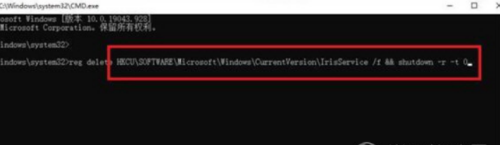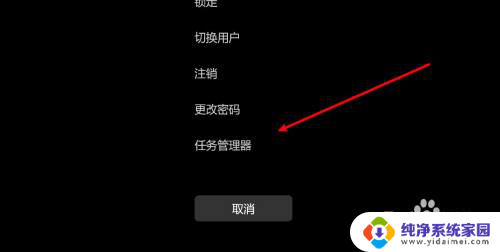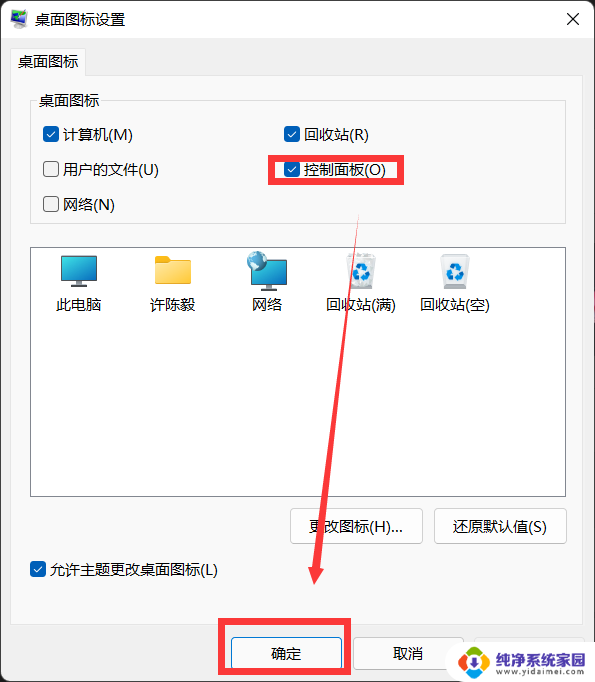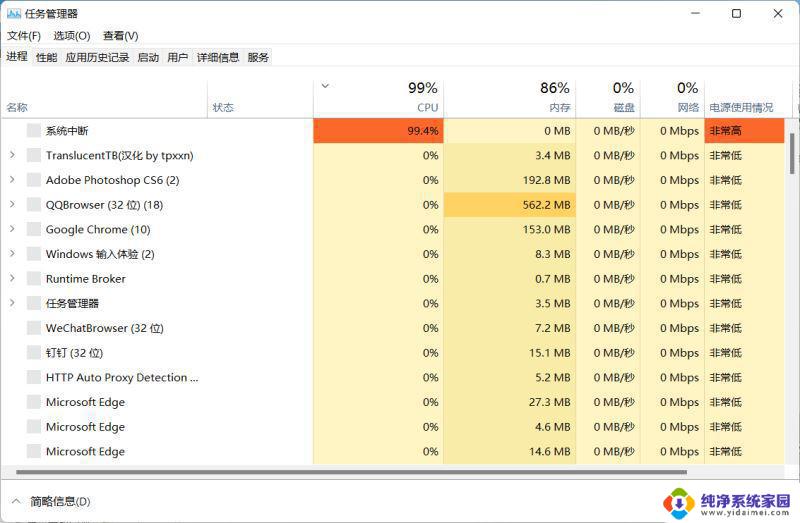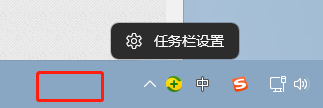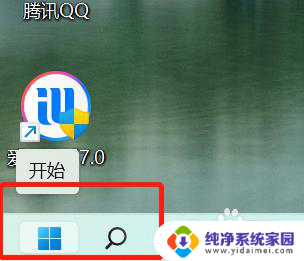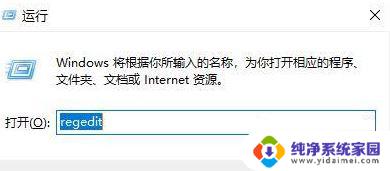win11点击状态栏文件管理器bug Win11任务栏卡死如何处理
Win11系统是微软最新推出的操作系统,但随之而来的一些bug也引起了用户的关注,其中点击状态栏文件管理器时出现的bug让不少用户感到困扰,而Win11任务栏卡死的情况更是让人头疼不已。面对这些问题,用户可以尝试通过重启系统、更新驱动程序或者卸载近期安装的软件来解决。同时微软官方也会陆续发布更新来修复这些bug,希望能够尽快解决用户遇到的问题。
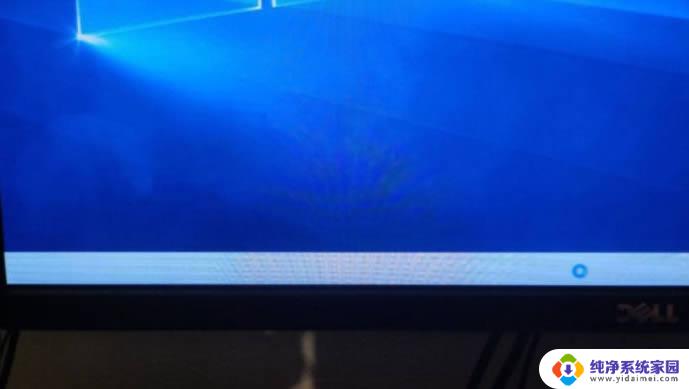
1、Ctrl+Alt+Del打开任务管理器,选择“更多详细信息”。
2、点击“文件”选择“运行新任务”,在“打开”栏输入“cmd”。
3、复制粘贴“reg delete HKCu \ software \ Microsoft \ Windows \当前版本\ iris service/f&& shutdown-r-t 0”并点击回车,重启后电脑将恢复正常。原则是卸载最近更新的补丁。
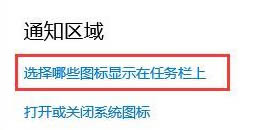
1、ctrl+alt+del-打开任务管理器。
2、点击文件-新建任务-进入control.exe,进入-打开控制面板。
3、只需将日期更改为9月4日或更晚,然后重新启动问题。
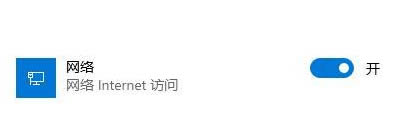
1、打开任务管理器,菜单栏文件-运行新任务。进入control.exe,并打开控制面板。
2、系统和安全-安全和维护-恢复-启动系统恢复,选择一个正常的进行恢复。
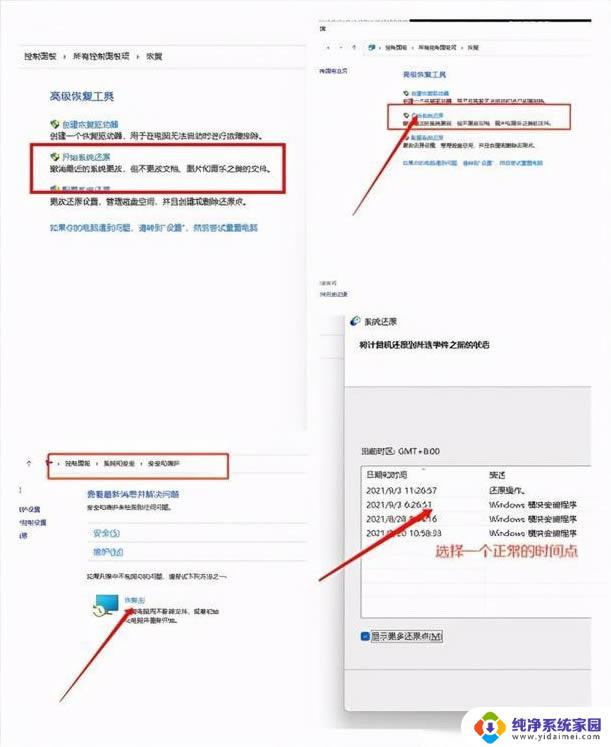
打开任务管理器,运行新任务。进入控制打开控制面板,查找日期和时间设置,将时间服务服务器的地址更改为ntp.ntsc.ac.cn,然后重新启动计算机。
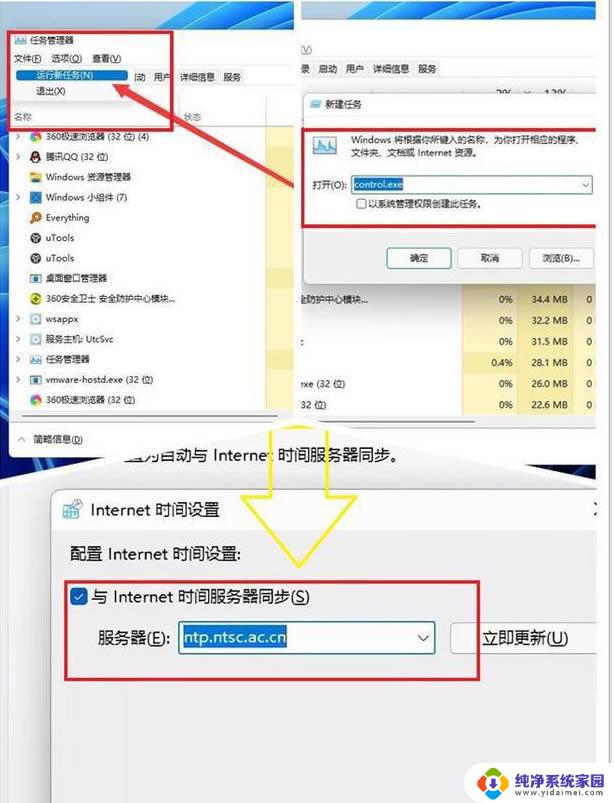
以上就是关于Win11点击状态栏文件管理器bug的全部内容,如果您也遇到了类似情况,可以按照以上方法来解决。